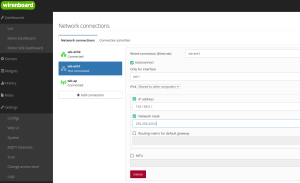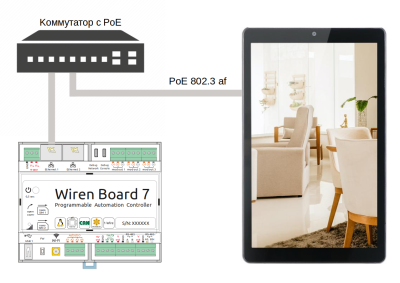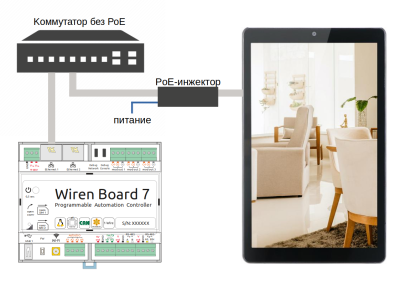Wbincludes:HMI Connection Wiren Board: различия между версиями
| (не показаны 4 промежуточные версии 2 участников) | |||
| Строка 8: | Строка 8: | ||
Теперь контроллер будет иметь фиксированный IP-адрес 192.168.0.1 и раздаст динамические IP-адреса всем устройствам, подключённым к порту Ethernet 2. | Теперь контроллер будет иметь фиксированный IP-адрес 192.168.0.1 и раздаст динамические IP-адреса всем устройствам, подключённым к порту Ethernet 2. | ||
Далее рассмотрим два варианта подключения панели: | |||
# Через коммутатор с активным PoE; | |||
# Через коммутатор без активного PoE и с использованием PoE-инжектора. | |||
<gallery mode="traditional " widths ="400px" heights="350px" caption="Варианты подключения панели"> | |||
Image: With PoE HMI.png | Через коммутатор с PoE | |||
Image: Without PoE HMI.png | Через коммутатор без PoE + PoE-инжектор | |||
</gallery> | |||
'''Вариант 1''' | |||
В данном варианте панель будет питаться от коммутатора с активным PoE, то есть у вас должно быть три устройства: коммутатор, контроллер и панель. | |||
Подключите панель: | |||
# Возьмите два Ethernet патчкорда и подключите '''контроллер''' и '''панель''' к '''коммутатору с активным PoE'''. | |||
# Откройте на панели веб-браузер и введите IP-адрес контроллера из примера выше: 192.168.0.1. | |||
# Откроется веб-интерфейс контроллера. | |||
'''Вариант 2''' | |||
В данном варианте панель будет питаться от PoE-инжектора, то есть у вас должно быть четыре устройства: коммутатор, PoE-инжектор, контроллер и панель. | |||
Подключите панель: | Подключите панель: | ||
# Возьмите Ethernet | # Подайте питание на PoE-инжектор. | ||
# Возьмите три Ethernet патчкорда и подключите '''контроллер''' и '''PoE-инжектор''' к '''коммутатору без активного PoE''', а панель подключите через '''PoE-инжектор'''. | |||
# Откройте на панели веб-браузер и введите IP-адрес контроллера из примера выше: 192.168.0.1. | # Откройте на панели веб-браузер и введите IP-адрес контроллера из примера выше: 192.168.0.1. | ||
# Откроется веб-интерфейс контроллера. | # Откроется веб-интерфейс контроллера. | ||
| Строка 19: | Строка 42: | ||
# Добавьте Fully Kiosk Browser в автозапуск. | # Добавьте Fully Kiosk Browser в автозапуск. | ||
Интерактивные SVG-панели для контроллеров Wiren Board создаются в встроенном ПО, с помощью Node-RED или в Home Assistant, Intra House, Intra SCADA, Rapid SCADA, Master SCADA и др: | Интерактивные SVG-панели для контроллеров Wiren Board создаются в встроенном ПО контроллера, с помощью Node-RED или в Home Assistant, Intra House, Intra SCADA, Rapid SCADA, Master SCADA и др: | ||
* [[Wiren_Board_Web_Interface#dashboards-and-widgets|Панели в веб-интерфейсе контроллера]]. | * [[Wiren_Board_Web_Interface#dashboards-and-widgets|Панели в веб-интерфейсе контроллера]]. | ||
* [[Node-RED_Dashboards|Панели в Node-RED]]. | * [[Node-RED_Dashboards|Панели в Node-RED]]. | ||
* О создании панелей в SCADA-системах читайте в их документации. | * О создании панелей в SCADA-системах читайте в их документации. | ||
Текущая версия на 11:23, 23 августа 2024
Настройте сетевой интерфейс контроллера:
- Перейдите Настройки → Конфигурационные файлы → Сетевые соединения.
- Выберите одно из свободных соединений, например wb-eth1 — это второй Ethernet порт контроллера.
- В поле IPv4 укажите Общий с другими компьютерами.
- Укажите IP-адрес и маску подсети, например: 192.168.0.1 и 255.255.255.0.
- Нажмите кнопку Сохранить.
Теперь контроллер будет иметь фиксированный IP-адрес 192.168.0.1 и раздаст динамические IP-адреса всем устройствам, подключённым к порту Ethernet 2.
Далее рассмотрим два варианта подключения панели:
- Через коммутатор с активным PoE;
- Через коммутатор без активного PoE и с использованием PoE-инжектора.
- Варианты подключения панели
Вариант 1
В данном варианте панель будет питаться от коммутатора с активным PoE, то есть у вас должно быть три устройства: коммутатор, контроллер и панель.
Подключите панель:
- Возьмите два Ethernet патчкорда и подключите контроллер и панель к коммутатору с активным PoE.
- Откройте на панели веб-браузер и введите IP-адрес контроллера из примера выше: 192.168.0.1.
- Откроется веб-интерфейс контроллера.
Вариант 2
В данном варианте панель будет питаться от PoE-инжектора, то есть у вас должно быть четыре устройства: коммутатор, PoE-инжектор, контроллер и панель.
Подключите панель:
- Подайте питание на PoE-инжектор.
- Возьмите три Ethernet патчкорда и подключите контроллер и PoE-инжектор к коммутатору без активного PoE, а панель подключите через PoE-инжектор.
- Откройте на панели веб-браузер и введите IP-адрес контроллера из примера выше: 192.168.0.1.
- Откроется веб-интерфейс контроллера.
Вы можете превратить устройство в HMI-панель, где пользователь не сможет свернуть браузер и что-то изменить в системе:
- Установите из Google Play или любым другим способом Fully Kiosk Browser.
- Задайте в настройках Fully Kiosk Browser стартовый адрес Start URL и другие параметры.
- Добавьте Fully Kiosk Browser в автозапуск.
Интерактивные SVG-панели для контроллеров Wiren Board создаются в встроенном ПО контроллера, с помощью Node-RED или в Home Assistant, Intra House, Intra SCADA, Rapid SCADA, Master SCADA и др:
- Панели в веб-интерфейсе контроллера.
- Панели в Node-RED.
- О создании панелей в SCADA-системах читайте в их документации.